Cara install wordpress di cpanel. Untuk menginstal wordpress di cpanel tentunya kita harus sudah memiliki domain, dan hosting. Jika belum memiliki domain anda bisa membelinya di : SINI
Jika sudah memiliki domain dan hosting mari kita mulai untuk cara install wordpress di cpanel
1. Download wordpress melalui pada website http://wordpress.org/download/
2. Setalah download selesai, kita buka FileZilla, jika belum punya FileZilla mari kita download lagi melalui link ini : https://filezilla-project.org/download.php
3, Jika sudah selesai, lalu install dan silahkan buka FileZilla.
4. Upload semua file wordpress pada folder public
5. Sambil menunggu upload selesai, kita buka MySQL Databases, untuk membuat database dan username
6. Jika halaman sudah dibuka silahkan isi :
- MySQL database name
- MySQL username:
- Password:
- Password again:
 jika sudah selesai, langsung klik Create
jika sudah selesai, langsung klik Create
7. Uploadnya sudah selesai belum? JIka sudah silahkan buka domain Website anda melalui mozilla, IE, atau apalah, nanti akan tampil seperti ini, lalu klik create:
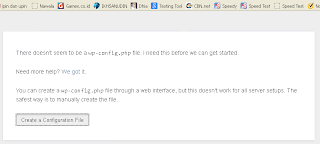

8. Kemudian kita di bawa ke halaman seperti ini, lalu isi

Database Name :
User Name :
Password :
Database Host:
Table Prefix :
sesuai dengan data yang telah dibuat pada MySQL Databases
(sesuaikan dengan data seperti di bawah ini:)

9. JIka sudah selesai, lalu klik SUBMITE tampilan akan seperti ini:

Lanjutkan dengan klik Run the install
10. Wah kita harus isi data lagi :
Site Title
Username
Password, twice
Your E-mail
Privacy
JIka sudah, lalu klik INstall Wordpress
11. Setalh klik Install Wordpress, maka kita akan mendapatkan ucapan Success! WordPress has been installed. Were you expecting more steps? Sorry to disappoint. dari wordpress. Lanjutkan dengan klik login:
12. Silahkan login dengan username dan password yang dibuat. Jika berhasil login maka halaman akan seperti ini:
 12 Selamat Anda telah memiliki sebuah website dengan CMS Wordpress. Semoga bermanfaat...............:-)
12 Selamat Anda telah memiliki sebuah website dengan CMS Wordpress. Semoga bermanfaat...............:-)
Tag: cara install wordpress di cpanel, cara bikin wordpress, install wordpress, install wordpress di localhost, cara install wordpress
Jika sudah memiliki domain dan hosting mari kita mulai untuk cara install wordpress di cpanel
1. Download wordpress melalui pada website http://wordpress.org/download/
 |
| Cara install wordpress di cpanel |
2. Setalah download selesai, kita buka FileZilla, jika belum punya FileZilla mari kita download lagi melalui link ini : https://filezilla-project.org/download.php
3, Jika sudah selesai, lalu install dan silahkan buka FileZilla.
4. Upload semua file wordpress pada folder public
 |
| gambar directory pada cpanel |
5. Sambil menunggu upload selesai, kita buka MySQL Databases, untuk membuat database dan username
 |
| gambar tampilan pada mysqldatabase |
6. Jika halaman sudah dibuka silahkan isi :
- MySQL database name
- MySQL username:
- Password:
- Password again:

7. Uploadnya sudah selesai belum? JIka sudah silahkan buka domain Website anda melalui mozilla, IE, atau apalah, nanti akan tampil seperti ini, lalu klik create:
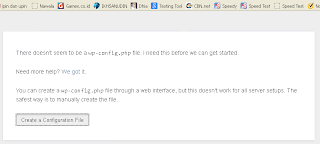

8. Kemudian kita di bawa ke halaman seperti ini, lalu isi

Database Name :
User Name :
Password :
Database Host:
Table Prefix :
sesuai dengan data yang telah dibuat pada MySQL Databases
(sesuaikan dengan data seperti di bawah ini:)

9. JIka sudah selesai, lalu klik SUBMITE tampilan akan seperti ini:

Lanjutkan dengan klik Run the install
10. Wah kita harus isi data lagi :
Site Title
Username
Password, twice
Your E-mail
Privacy
JIka sudah, lalu klik INstall Wordpress
11. Setalh klik Install Wordpress, maka kita akan mendapatkan ucapan Success! WordPress has been installed. Were you expecting more steps? Sorry to disappoint. dari wordpress. Lanjutkan dengan klik login:
12. Silahkan login dengan username dan password yang dibuat. Jika berhasil login maka halaman akan seperti ini:

Tag: cara install wordpress di cpanel, cara bikin wordpress, install wordpress, install wordpress di localhost, cara install wordpress
Labels:
Wordpress
Thanks for reading Cara install wordpress di cpanel. Please share...!





0 Komentar untuk "Cara install wordpress di cpanel"
Yang sudah mampir wajib tinggalkan komentar